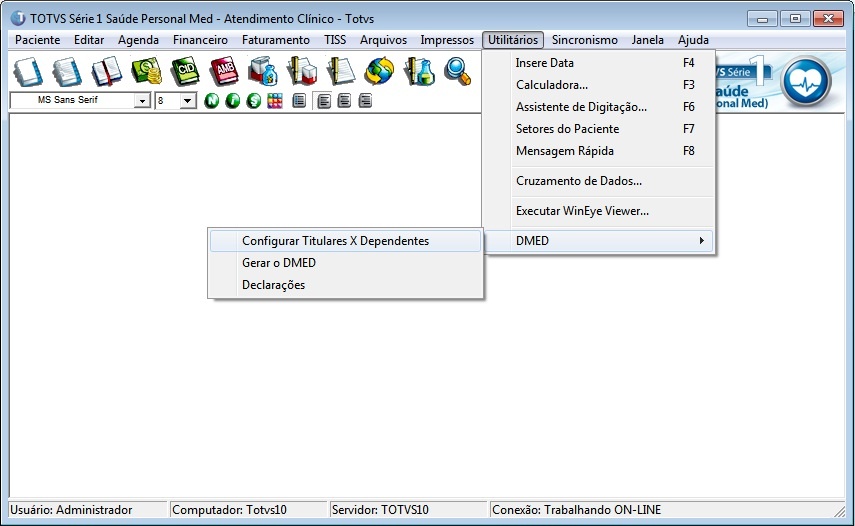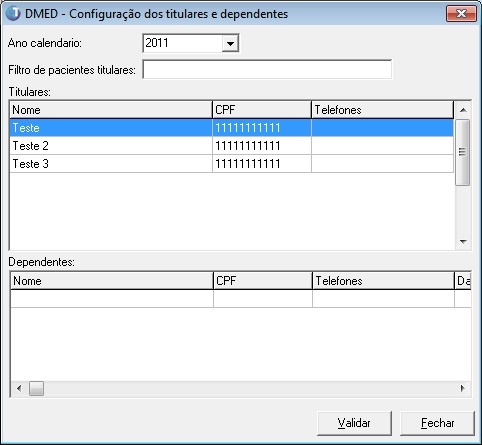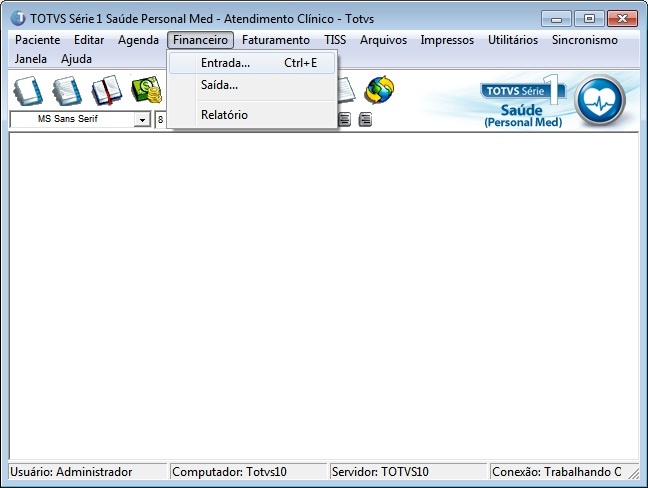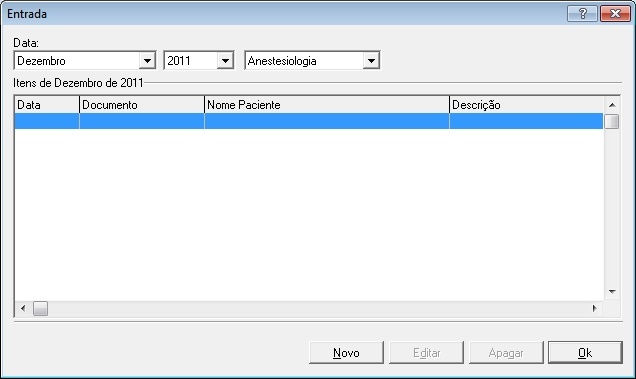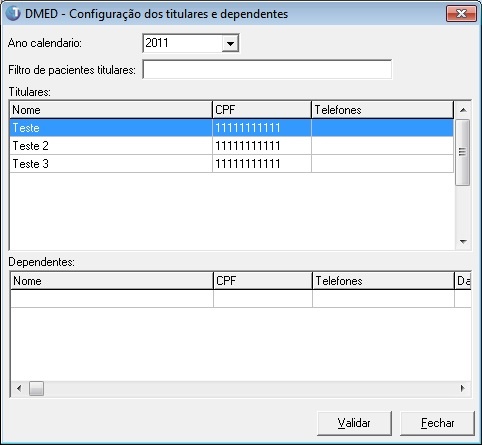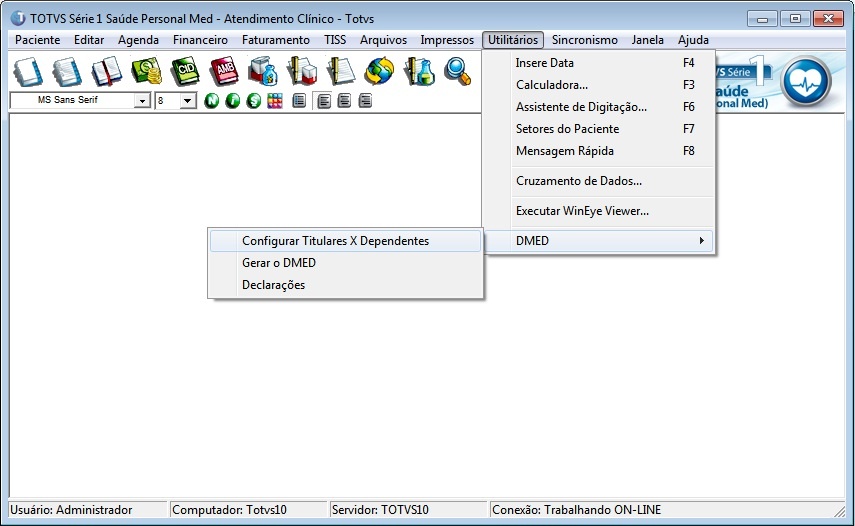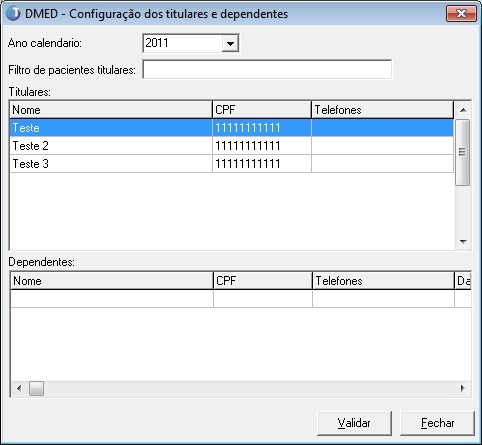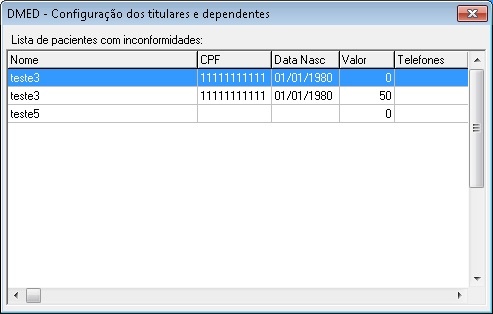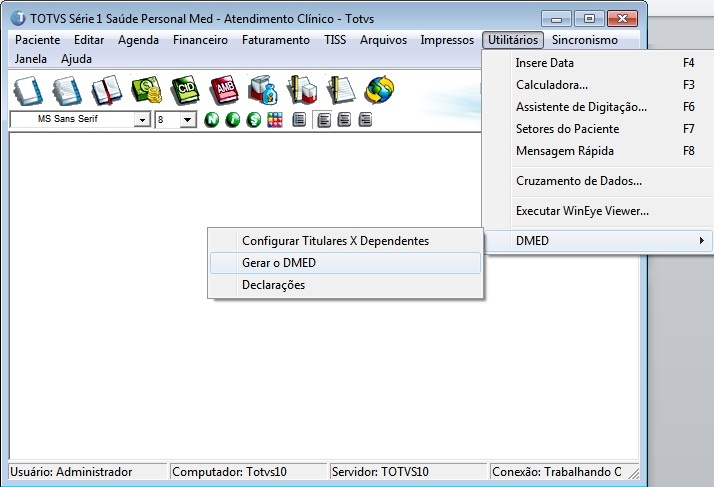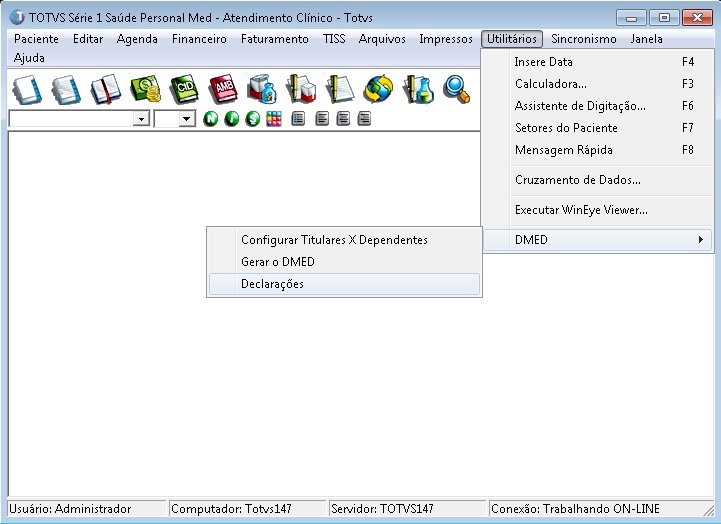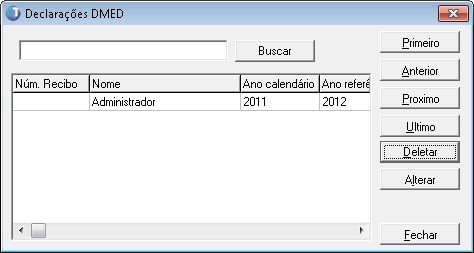Histórico da Página
Objetivo
Neste guia rápido você verá como configurar e gerar o arquivo DMED pelo Série 1 Saúde.
...
Caso tenha dúvidas sobre a Declaração de Serviços Médicos e de Saúde (DMED) acesse o portal da Receita Federal http://www.receita.fazenda.gov.br/pessoajuridica/dmed/default.htm
...
Financeiro
Antes de gerar o arquivo DMED deve-se informar o valor das consultas e/ou procedimentos de cada paciente na clínica, isto pode ser feito das seguintes formas:
- Registrar entrada diretamente no DMED o total recebido por cada paciente;
- Registrar as entradas no financeiro separadamente;
- Configurar o Personal Med para que a cada consulta abra um registro de entrada no financeiro automaticamente.
Entrada de valores pelo DMED
- Acesse o Atendimento Clínico do Personal Med e abra > Utilitários > DMED > Configurar Titulares X Dependentes, conforme imagem abaixo;
- Selecione o ano do calendário, digite ou busque o nome do paciente na lista de titulares, clique duas vezes no nome do paciente;
- Nesta próxima tela, cadastre o valor recebido pelo paciente no ano referente, após clique no Ok.
- Acesse o Atendimento Clínico do Personal Med e abra > Utilitários > DMED > Configurar Titulares X Dependentes, conforme imagem abaixo;
Entrada de valores manualmente pelo financeiro
- Em Atendimento Clínico ou Agenda abra Financeiro > Entradas;
- Clique em novo;
- Busque o paciente, o procedimento e verifique se o valor está correto. Abaixo coloque a data da quitação;
- Em Atendimento Clínico ou Agenda abra Financeiro > Entradas;
Entrada de valores automaticamente pelo financeiro
- Abra Configurações > Usuário > Assistente de Configurações do usuário;
- Selecione a opção médico;
- Selecione o usuário do médico a configurar;
- Selecione o acesso do médico conforme suas necessidades;
- Marque a opção “cadastrar procs. no financeiro após fechar ficha”;
- Clique em próximo até concluir as configurações do usuário. A partir desta configuração ao abrir a ficha dos pacientes e cadastrar um novo procedimento na aleta “procedimentos” ao fechar a ficha irá apresentar a tela de inclusão de entrada no financeiro.
- Abra Configurações > Usuário > Assistente de Configurações do usuário;
...
DMED
Depois de configurado e lançado os valores do financeiro dos pacientes precisamos configurar os Titulares x Dependentes do programa, validar os dados e então podemos gerar o arquivo DMED.
Configuração de Titulares X Dependentes
Para gerar o arquivo é preciso que o nome do paciente que constará no arquivo tenha um CPF associado. Sendo assim é necessário cadastrarmos os que não possuem CPF como dependentes para um paciente que tenha o CPF cadastrado na ficha de identificação. Siga as instruções abaixo:
...
- Acesse o Atendimento Clínico do Personal Med e abra > Utilitários > DMED > Configurar Titulares X Dependentes, conforme imagem abaixo;
- Selecione o ano do calendário, digite ou busque o nome do paciente na lista de titulares, clique duas vezes no nome do paciente;
- Na tela abaixo clique no “Inserir” para buscar o Dependente deste paciente;
- Selecione na lista quais os dependentes e clique em “Ok”;
- Clique no “Sim” para confirmar o vínculo.
- Acesse o Atendimento Clínico do Personal Med e abra > Utilitários > DMED > Configurar Titulares X Dependentes, conforme imagem abaixo;
Validar dados dos pacientes
Antes gerar o arquivo DMED verifique se todos os titulares possuem CPF e data de nascimento para isto siga os passos:
...
- Abra Atendimento Clinico > Utilitários > DMED > Configuração de Titulares x Dependentes;
- Selecione o ano calendário, após clique no validar;
- Caso algum dos pacientes que tem entrada de valor não possuir CPF ou data de nascimento irá acusar que está com inconformidade e listar os pacientes que precisam ser corrigidos;
- Clique duas vezes no nome para alterar o CPF, porém para alterar a data de nascimento é necessário entrar na ficha do paciente;
- Quando todos pacientes estiverem corrigidos validará com sucesso.
- Abra Atendimento Clinico > Utilitários > DMED > Configuração de Titulares x Dependentes;
Gerar arquivo DMED
Depois de ter realizado as configurações acima siga as instruções abaixo para gerar o arquivo DMED.
...
- Acesse Atendimento Clinico > Utilitários > DMED > Gerar o DMED;
- Na primeira tela clique em próximo, após confirme seus dados e clique em próximo novamente;
- Selecione o ano do calendário para qual quer gerar o arquivo DMED em seguida clique em próximo;
- Clique na pasta ao lado do campo local para buscar onde quer salvar seu arquivo;
- Marque se é declaração em situação em especial ou não;
- Verifique o local onde salvou seu arquivo DMED.
- Acesse Atendimento Clinico > Utilitários > DMED > Gerar o DMED;
Declarações DMED
Depois de gerar os arquivos DMED podemos visualizar e registrar o número do recibo do mesmo.
...
- Acesse Atendimento Clínico > Utilitários > DMED > Declarações;
- Abrirá a tela abaixo onde constam os arquivos já gerados e podemos registrar o número do recibo, para isto clique em alterar;
- Na tela que apresentará registre o número do recibo do arquivo DMED e salve.
- Acesse Atendimento Clínico > Utilitários > DMED > Declarações;
...
Para baixar o Guia Rápido do DMED clique aqui!
...